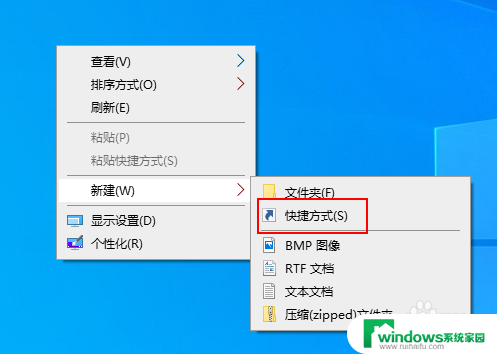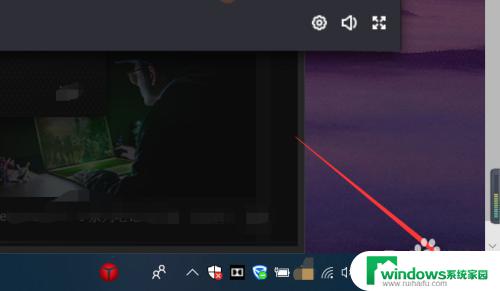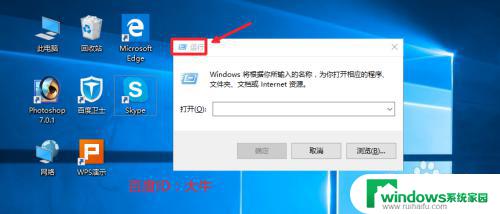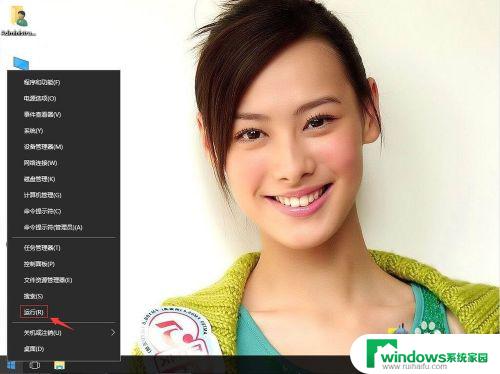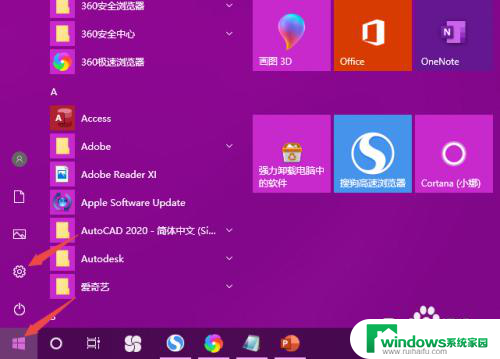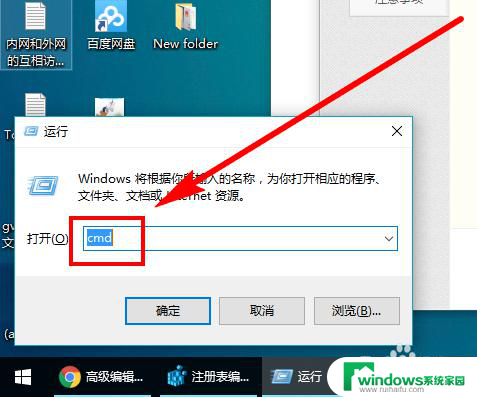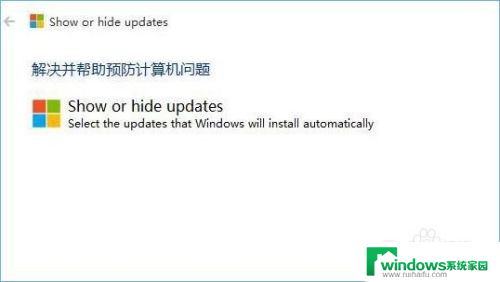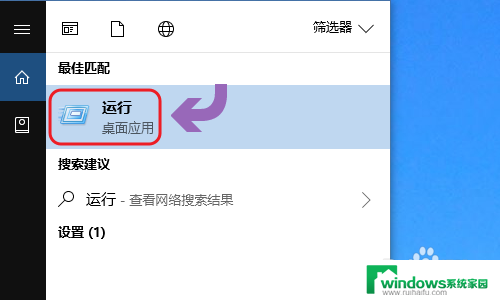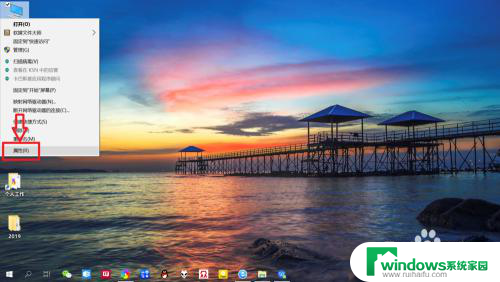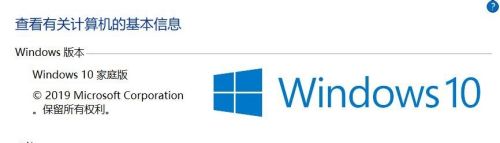如何让电脑关机时关闭所有进程 win10如何设置自动关闭所有程序并关机
更新时间:2024-05-11 14:34:42作者:yang
在日常使用电脑时,经常会遇到需要关闭所有进程并关机的情况,特别是在使用Windows 10操作系统时,如何设置自动关闭所有程序并关机成为了一个常见问题。通过简单的设置,我们可以让电脑在关机时自动关闭所有进程,从而确保数据的安全性和系统的稳定性。接下来我们就来看一下如何在Win10中设置自动关闭所有程序并关机的方法。
操作方法:
1.首先打开windows系统的运行窗口输入命令gpedit.msc。
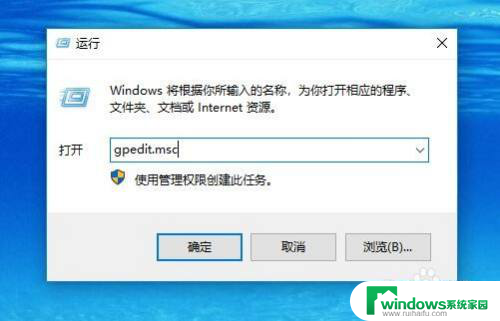
2.这时会打开本地组策略编辑器窗口依次点击计算机配置/管理模板/系统的菜单。
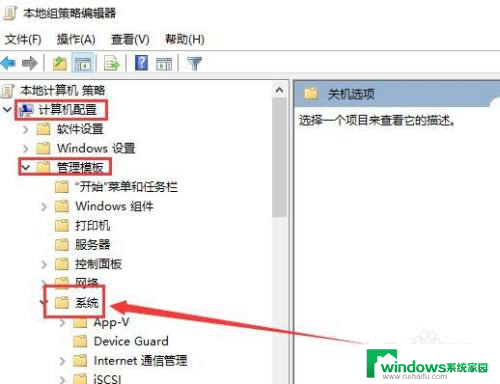
3.然后再展开的菜单中点击关机选项的菜单。
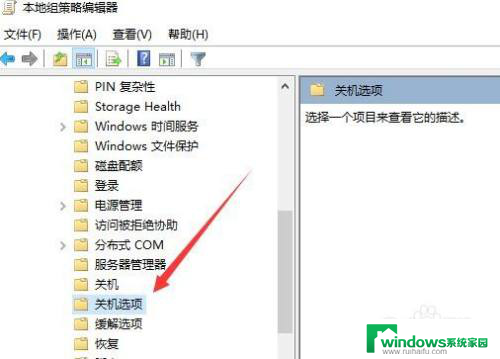
4.在右侧窗口找到关闭会阻止或取消关机的应用程序的自动终止功能设置项。
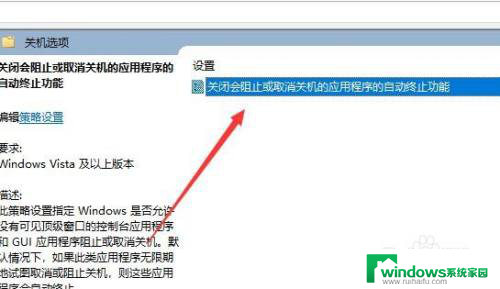
5.右键点击该设置项,选择编辑的菜单。
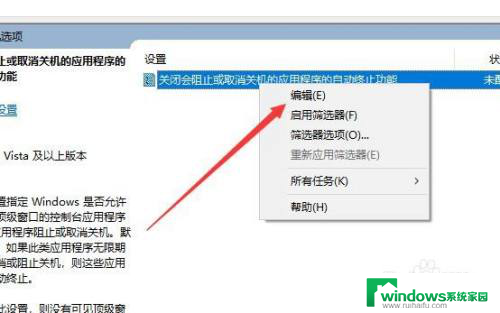
6.接下来在打开的编辑窗口,选择已启用的选项就可以了。
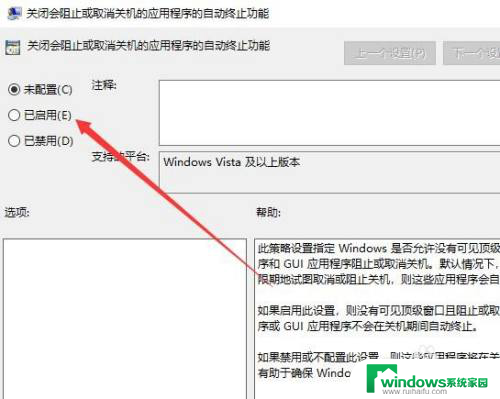
以上就是如何让电脑关机时关闭所有进程的全部内容,如果您遇到了相同的问题,可以参考本文中介绍的步骤来解决,希望这对您有所帮助。